Kita bisa meningkatkan keamanan akun Facebook kita dengan cara menambahkan atau mencantumkan nomor telepon aktif yang kita miliki di akun Facebook kita. Tapi, pasti ada saja orang yang tidak mau menambahkan nomor teleponnya di akun Facebook karena alasan tertentu yaitu takut jika ada orang menyalahgunakan nomor teleponnya.
Padahal dengan menambahkan nomor telepon ke akun facebook akan memudahkan kita untuk mendapatkan kembali akses ke akun Facebook kita jika punya masalah ketika masuk, misalnya saja karena lupa kata sandi Facebook. Facebook akan mengirimkan pesan ke ponsel kita yang selanjutnya akan menuntun kita untuk masuk ke akun Facebook.
Begitu juga dalam hal pengamanan akun, dengan memanfaatkan nomor telepon kita dapat mereset kata sandi setelah mengetahui ada seseorang yang coba menerobos akun kita, sehingga akun Facebook kembali aman dan terlindungi.
Cara Mengganti Nomor Telepon di Facebook
Tapi, bagaimana jika kita ingin mengganti nomor telepon Facebook dengan nomor yang baru? Apakah bisa? Tentu saja bisa. Nomor telepon yang pernah kita masukkan ke akun Facebook tetap bisa kita ganti sesuai dengan nomor telepon aktif yang kita gunakan. Bagaimanakah caranya? Langsung saja simak langkah – langkah cara mengganti nomor telepon di Facebook dibawah ini.
1. Pertama, silahkan Anda buka aplikasi Facebook melalui web browser di HP Anda. Namun, Anda juga tetap bisa menggunakan aplikasi bawaan Facebook kok.
2. Kemudian, silahkan Anda klik ikon 3 garis yang ada di pojok kanan Anda. Seperti pada gambar dibawah ini.
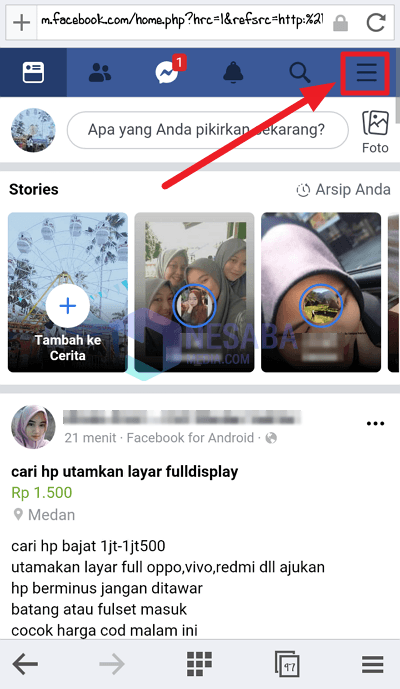
3. Kemudian, silahkan Anda scroll dan klik Pengaturan. Seperti pada gambar dibawah ini.
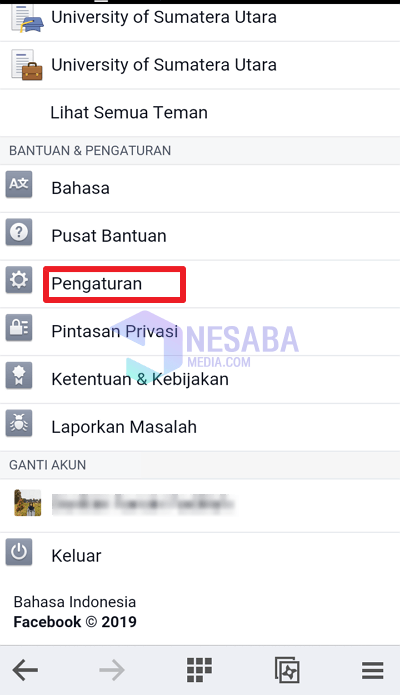
4. Kemudian, silahkan Anda klik Informasi Pribadi yang terletak pada bagian Pengaturan Akun. Seperti pada gambar dibawah ini.
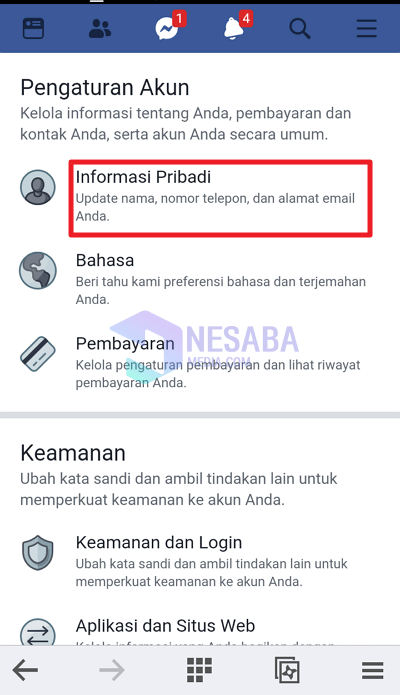
5. Lalu, silahkan Anda klik Nomor Telepon. Seperti pada gambar dibawah ini.
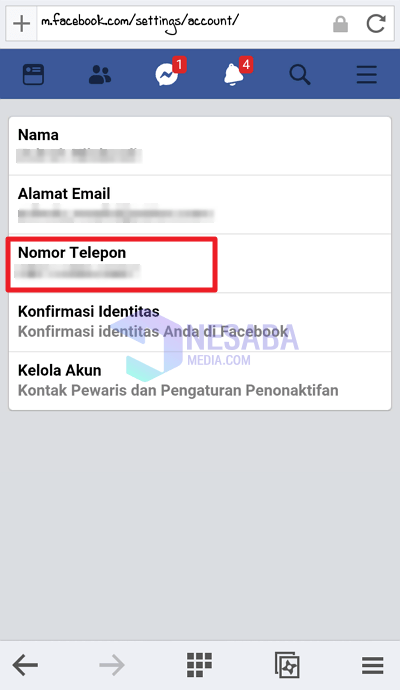
6. Nah, maka Anda akan melihat nomor telepon Anda. Sebelum Anda menghapus nomor telepon lama Anda. Anda harus menambahkan nomor telepon baru. Silahkan Anda klik Tambahkan Nomor Telepon. Seperti pada gambar dibawah ini.
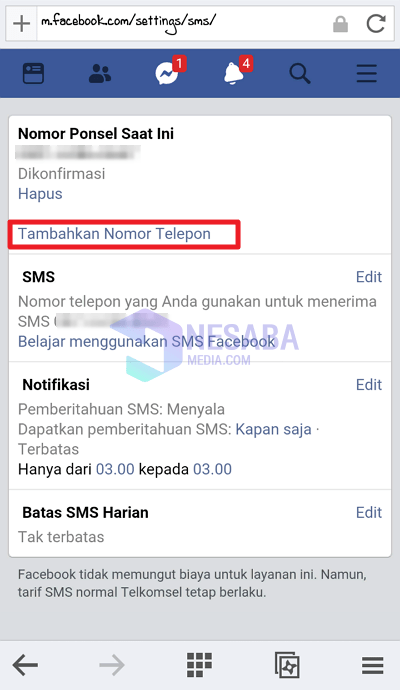
7. Kemudian, silahkan Anda masukkan nomor telepon baru Anda pada kotak yang sudah disediakan. Lalu, klik Lanjutkan. Seperti pada gambar dibawah ini.
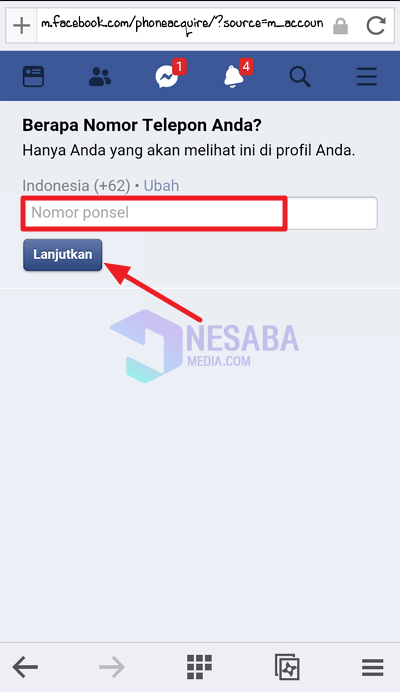
8. Kemudian, Anda akan mendapatkan kode konfirmasi yang dikirimkan ke nomor telepon baru Anda. Silahkan Anda cek kotak masuk Anda. Jika Anda sudah mendapatkannya, maka tampilannya seperti gambar dibawah ini.
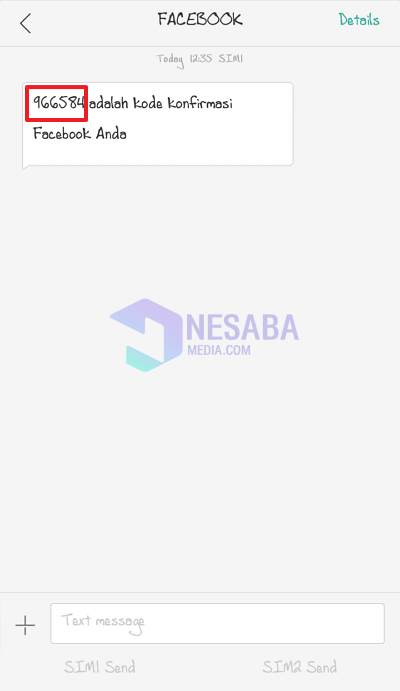
9. Lalu, silahkan Anda masukkan kode tersebut ke kotak yang sudah disediakan di Facebook Anda. Lalu, klik Konfirmasi. Seperti pada gambar dibawah ini. Jika Anda belum mendapatkan kode konfirmasi, silahkan Anda klik Kirim Kode Lagi.
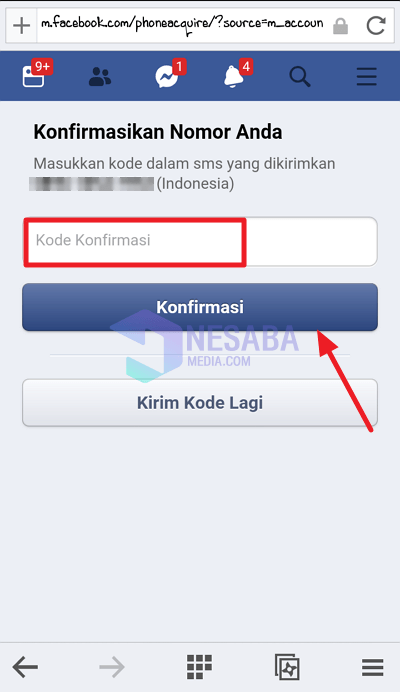
10. Kemudian, silahkan Anda klik Tutup. Seperti pada gambar dibawah ini.
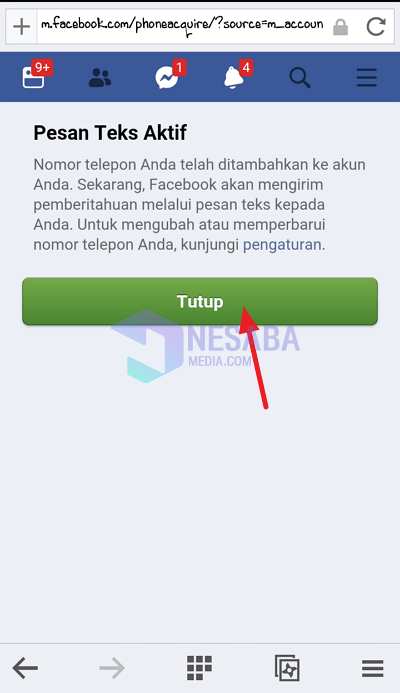
11. Nah, maka Anda akan melihat ada dua nomor telepon. Silahkan Anda klik Hapus pada nomor telepon lama Anda. Seperti pada gambar dibawah ini. Jangan sampai salah klik ya.
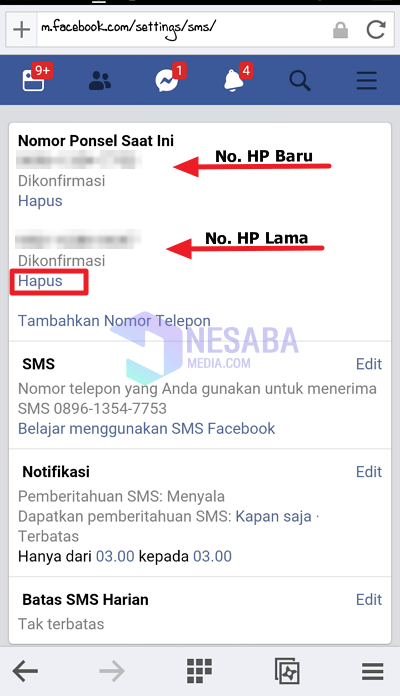
12. Kemudian, silahkan Anda ceklis pada kotak yang tersedia dan klik Hapus Nomor untuk menghapus nomor telepon lama Anda. Seperti pada gambar dibawah ini.
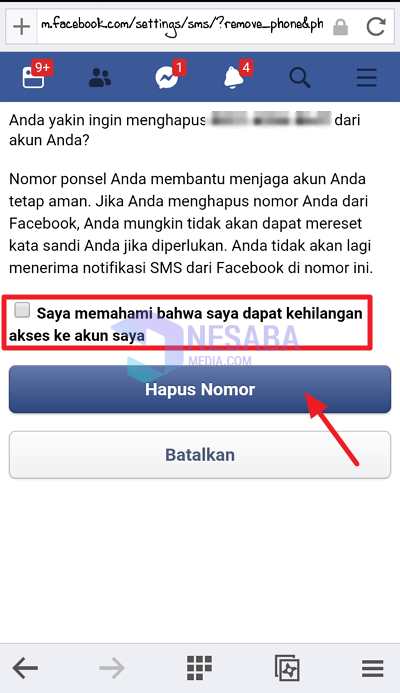
13. Kemudian, silahkan Anda masukkan kata sandi Facebook Anda pada kotak yang sudah disediakan. Lalu, klik Hapus Telepon. Seperti pada gambar dibawah ini.
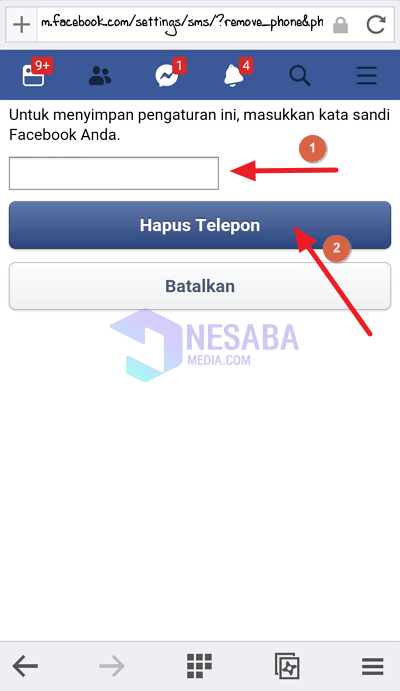
14. Selesai. Nomor telepon Anda sudah berganti menjadi nomor yang baru. Seperti pada gambar dibawah ini.
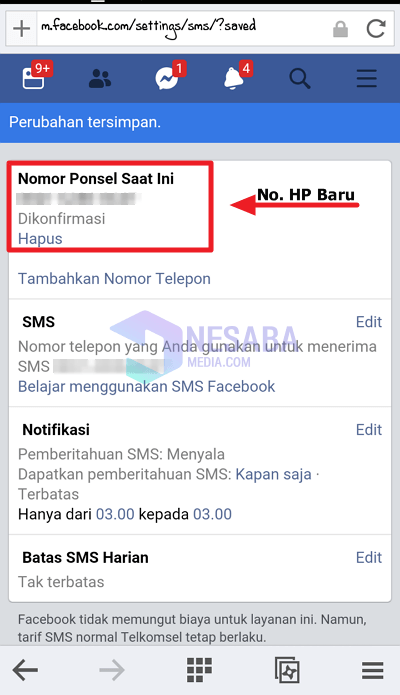
Sekian tutorial kali ini tentang cara mengganti nomor telepon di Facebook dengan mudah. Semoga tutorial kali ini dapat bermanfaat. Terimakasih 🙂
Editor: Muchammad Zakaria
Download berbagai jenis aplikasi terbaru, mulai dari aplikasi windows, android, driver dan sistem operasi secara gratis hanya di Nesabamedia.com:

Si pecinta hujan dan penikmat kopi yang suka duduk dalam lamunan sambil menghayal mimpi – mimpinya yang akan menjadi kenyataan.







